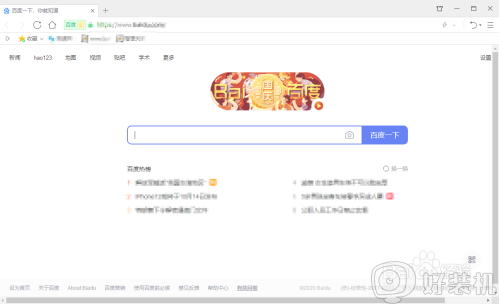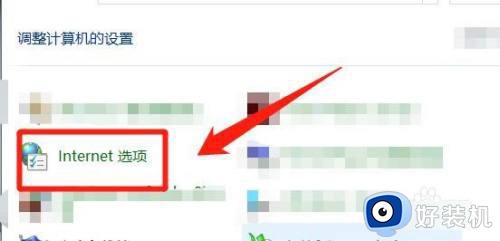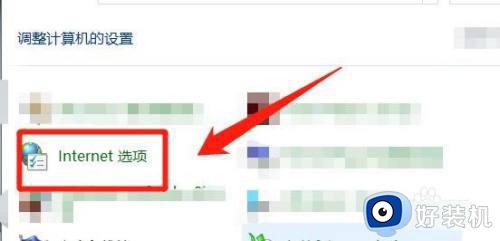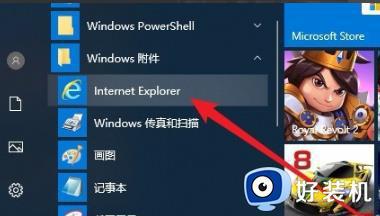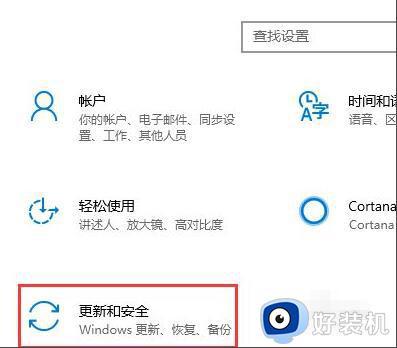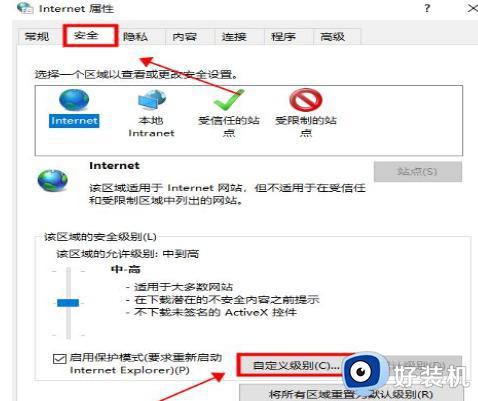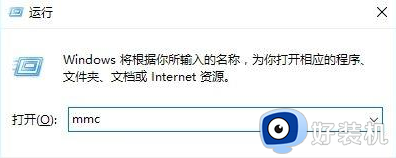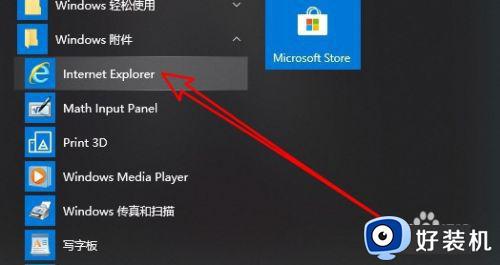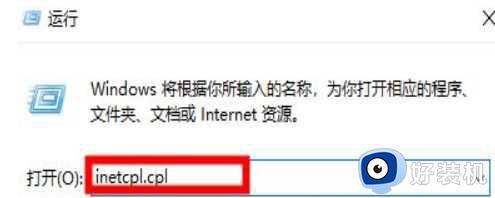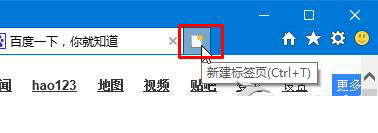win10怎么设置受信任的站点 win10浏览器添加信任站点的方法
时间:2024-01-31 10:58:20作者:zheng
我们在使用win10电脑的时候可能会遇到一些网页被拦截的情况,这时我们可以将网页添加到win10电脑的受信任站点中防止被拦截,但是有些用户不知道win10浏览器添加信任站点的方法,今天小编就给大家带来win10怎么设置受信任的站点,操作很简单,大家跟着我的方法来操作吧。
推荐下载:雨林木风win10系统
方法如下:
1、在桌面模式下使用右键单击左下角的【开始】图标。
2、选择【控制面板】。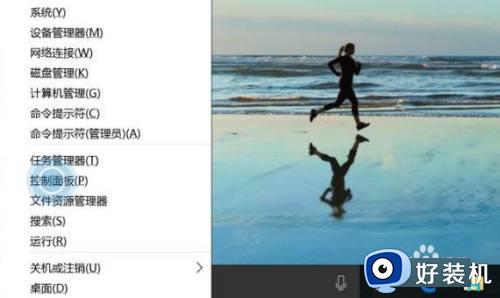
3、点击【网络和Internet】。
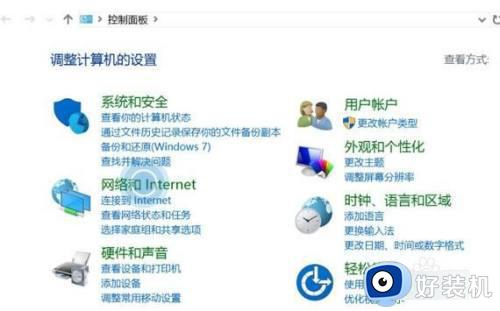
4、点击【Internet选项】。
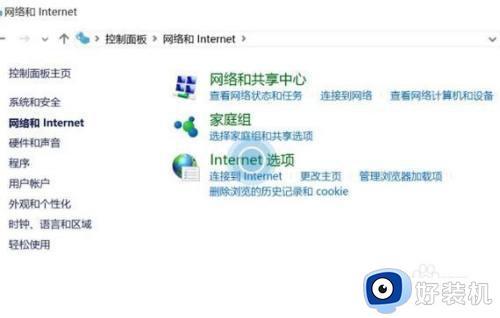
5、切换至【安全】选项。
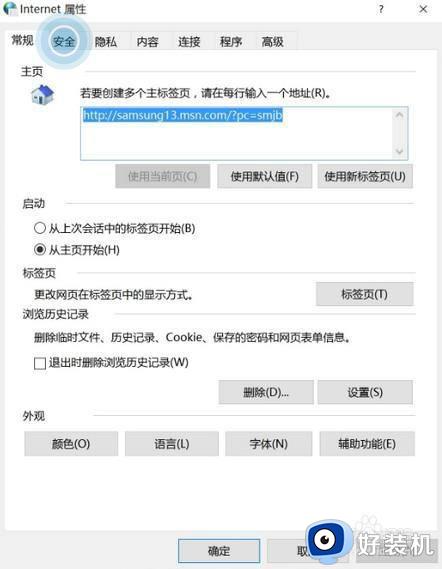
6、选择【受信任的站点】。
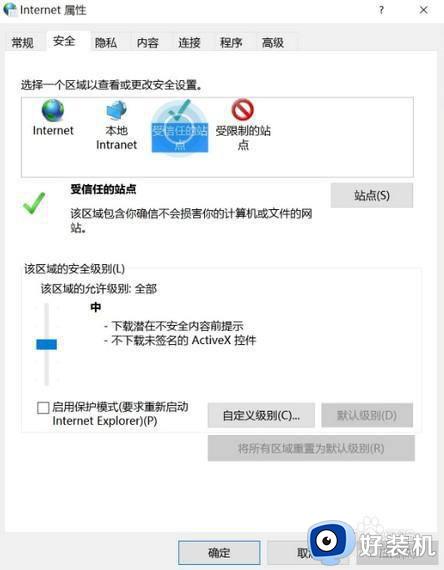
7、点击【站点】。
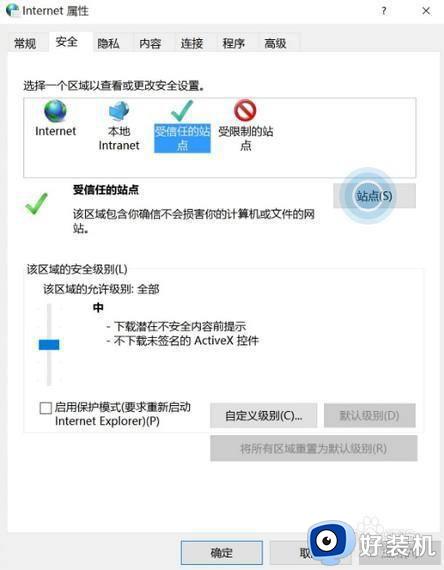
8、输入受限制的站点,然后点击【添加】。
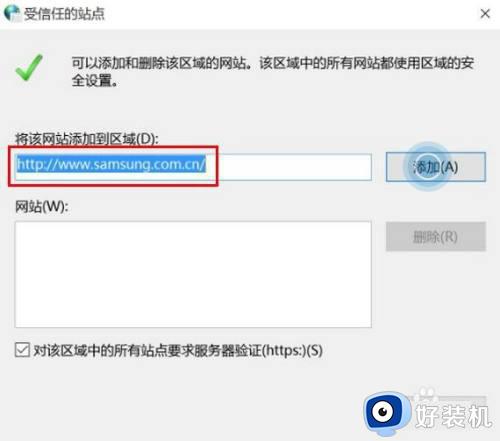
9、当下方出现被添加的网址后,点击右下方的【关闭】即可。
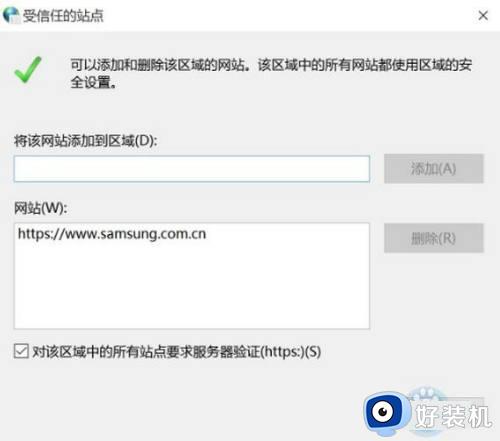
以上就是win10怎么设置受信任的站点的全部内容,如果有遇到这种情况,那么你就可以根据小编的操作来进行解决,非常的简单快速,一步到位。